
Michael Cain
0
1484
339
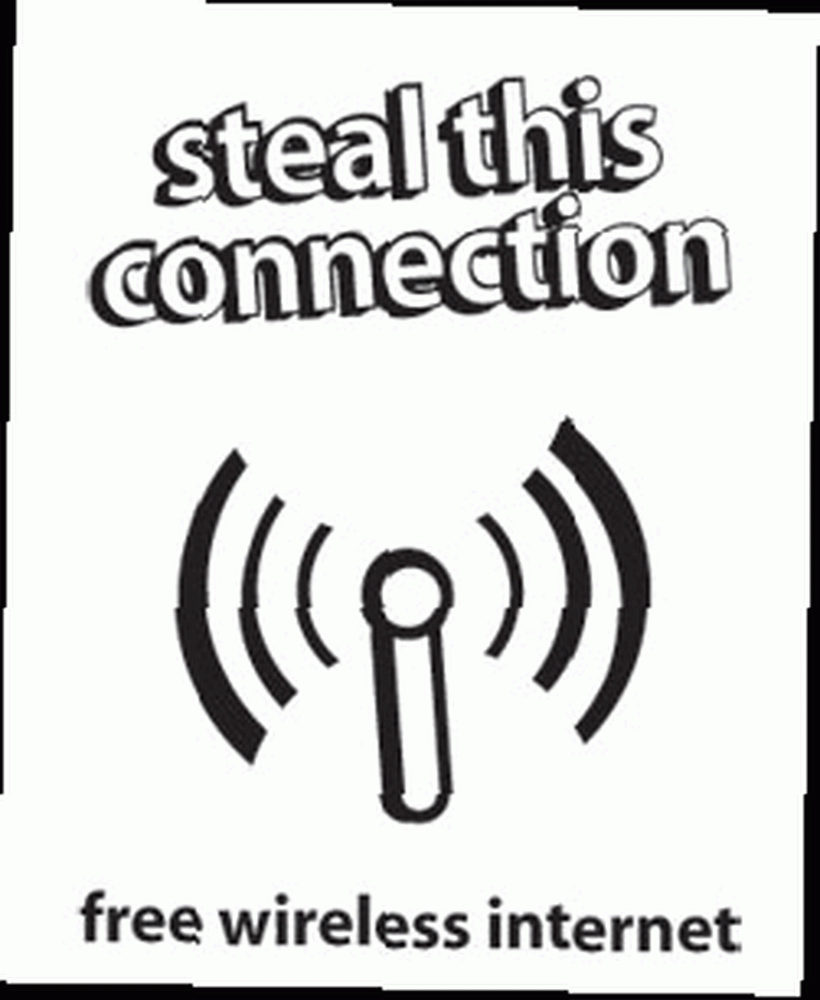 У многих людей есть собственная сеть Wi-Fi дома. Как настроить собственную защищенную точку доступа Wi-Fi Как настроить собственную защищенную точку доступа Wi-Fi, но не многие из них в полной мере пользуются преимуществами своего рода крутой точки доступа. вещи, которые они могут сделать с этой сетью.
У многих людей есть собственная сеть Wi-Fi дома. Как настроить собственную защищенную точку доступа Wi-Fi Как настроить собственную защищенную точку доступа Wi-Fi, но не многие из них в полной мере пользуются преимуществами своего рода крутой точки доступа. вещи, которые они могут сделать с этой сетью.
Когда я впервые подключил свой беспроводной маршрутизатор, мой разум начал сходить с ума, придумывая удивительные вещи, которые я мог сделать, такие как запуск сетевых игр между двумя настольными ПК с поддержкой Wi-Fi и беспроводным ноутбуком, или предложение моим соседям дешевого доступа в Интернет.
В этой статье я расскажу о 4 бесплатных загрузках программного обеспечения WiFi, которые помогут вы лучше использовать любую сеть Wi-Fi, с которой вы можете столкнуться, будь то дома или подключенная к точке доступа Wi-Fi в любой точке мира. Как найти бесплатные точки доступа Wi-Fi рядом с вами Как найти бесплатные точки доступа Wi-Fi рядом с вами, когда вы Вам нужно найти бесплатный Wi-Fi рядом с вами, обратитесь к этим приложениям и услугам, чтобы помочь вам получить доступ к интернету в любом месте. .
Сделать безопасное соединение с LucidLink
Прежде чем начать работу в сети Wi-Fi - особенно общественности Сеть Wi-Fi - вы должны быть уверены, что защищены от любой другой системы, которая также подключена к этой сети. Первое, что вы хотите сделать, это воспользоваться дружеским техническим советом Карла о том, что вы должны знать при использовании публичной точки доступа. Что нужно знать при использовании точки доступа WiFi или общедоступного ПК. Что нужно знать при использовании точки доступа WiFi или общедоступного ПК. .
Кроме того, есть также отличное бесплатное приложение LucidLink, которое определяет параметры безопасности сети, к которой вы подключаетесь, как настроить параметры Wi-Fi для правильного подключения к сети, а также предупреждает вас, если сеть представляет риск безопасности.

Главный экран клиента LucidLink выглядит как любой другой стандартный клиент Wi-Fi, который обнаруживает любую доступную сеть Wi-Fi рядом с вами. Если сеть не защищена должным образом, LucidLink сообщит вам.

Теперь, если вы ищете “одолжить” чья-то незащищенная сеть Wi-Fi для проверки вашей электронной почты, этого сообщения можно ожидать. Но если вы подключаетесь к своей домашней сети и получаете эту ошибку - самое время прочитать статью Aibek о том, как обезопасить свою сеть Wi-Fi. Как обезопасить подключение к беспроводной сети. Как обезопасить подключение к беспроводной сети. .
Если вы подключаетесь к общедоступной точке доступа, требующей входа пользователя, например, в отеле или ресторане, вы не должны видеть подобное сообщение. Если вы это делаете - используйте Интернет осторожно (не начинайте заниматься интернет-банкингом). Выберите сеть, к которой хотите подключиться, и нажмите “свойства” и вы узнаете, какой тип сети (уровень шифрования), а также уровень сигнала, где вы находитесь.
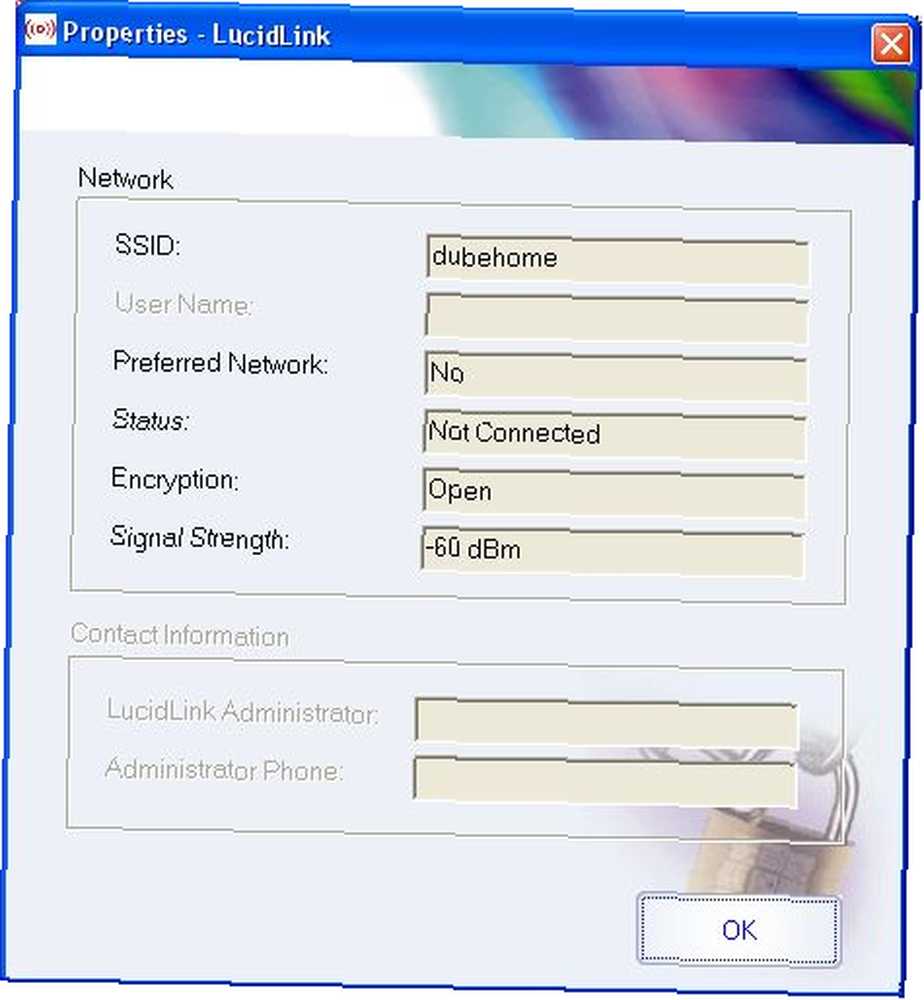
Очевидно, избегать “открыто” сети, когда это возможно - но если вы должен Получите доступ к открытой точке доступа, обязательно загрузите и установите копию HotSpot Shield!
Мониторинг сети Wi-Fi с помощью AirSnare
Если вам необходимо запустить открытую сеть дома или если вы подключены к открытой точке доступа, по крайней мере, вы должны запустить AirSnare - приложение для мониторинга сети Wi-Fi, которое немедленно предупреждает вас, если есть “недружественный” MAC-адрес в сети, или если есть запросы DHCP. Это приложение может выдать вам предупреждение, если ваша сеть Wi-Fi активно захвачена соседом или любым другим недобросовестным персонажем..
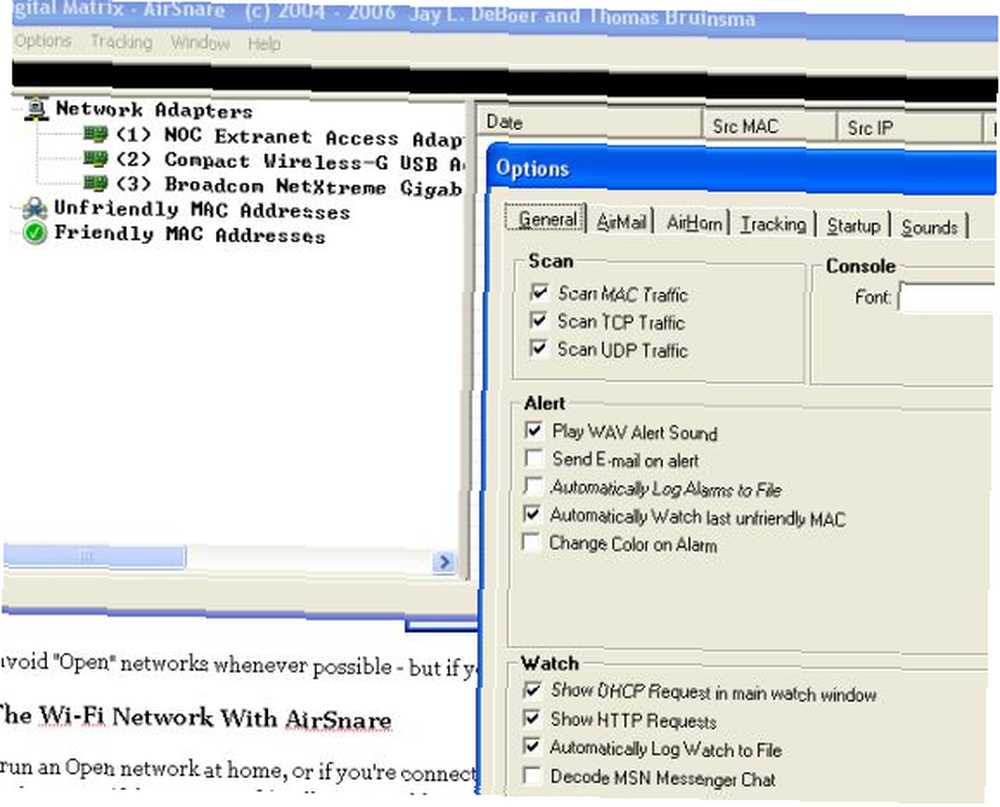
AirSnare - отличное приложение Wi-Fi для тех ситуаций, когда вам действительно необходимо подключиться к открытой сети, но вы все равно хотите следить за трафиком. Вы можете настроить его для работы в фоновом режиме, и он будет предупреждать вас, когда происходит что-то странное. Чувствительность программного обеспечения зависит от того, как вы настраиваете то, что контролируется, а что нет.
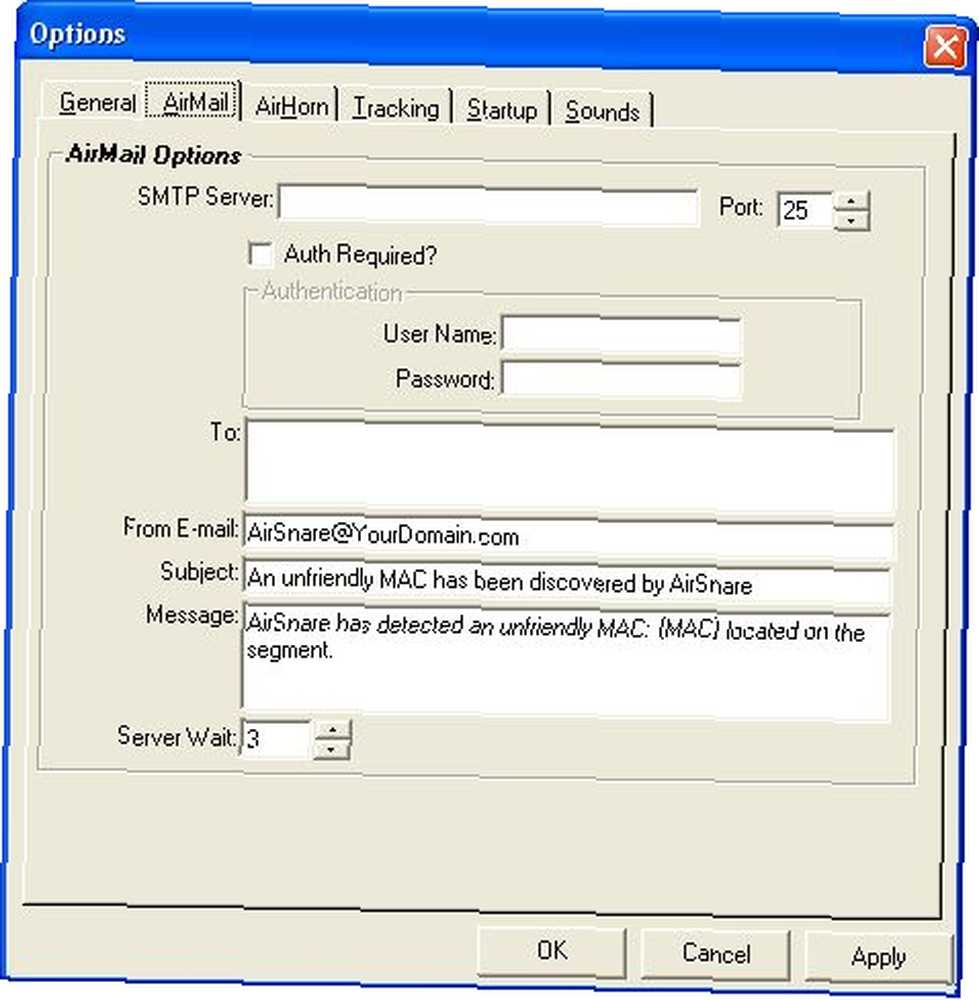
Лично моя любимая особенность этого конкретного приложения Wi-Fi заключается в том, что вы можете настроить его для работы в качестве службы на своем домашнем ПК, а когда оно обнаруживает вторжение Wi-Fi, вы можете настроить его на запуск оповещения по электронной почте. Другие интересные функции включают в себя использование “Airhorn” отправлять сетевое сообщение по вторгающемуся IP или захватывать и анализировать пакеты с помощью Ethereal (который поставляется вместе с установкой).
Продайте свой Wi-Fi доступ к HotSpot соседям
Обратная сторона полной блокировки вашей сети Wi-Fi на самом деле открывает ее вашим ближайшим соседям и продает им доступ в Интернет со скидкой через ZoneRider. Какой лучший способ использовать вашу сеть Wi-Fi? ZoneRider не только бесплатный - вы получаете платный доход за то, что становитесь зоной HotSpot в сети ZoneRider.
Имейте в виду, что для запуска этого программного обеспечения и начала продажи доступа в Интернет через сеть Wi-Fi вы можете проверить у своего интернет-провайдера, чтобы убедиться, что это не противоречит положениям и условиям вашего соглашения об обслуживании..
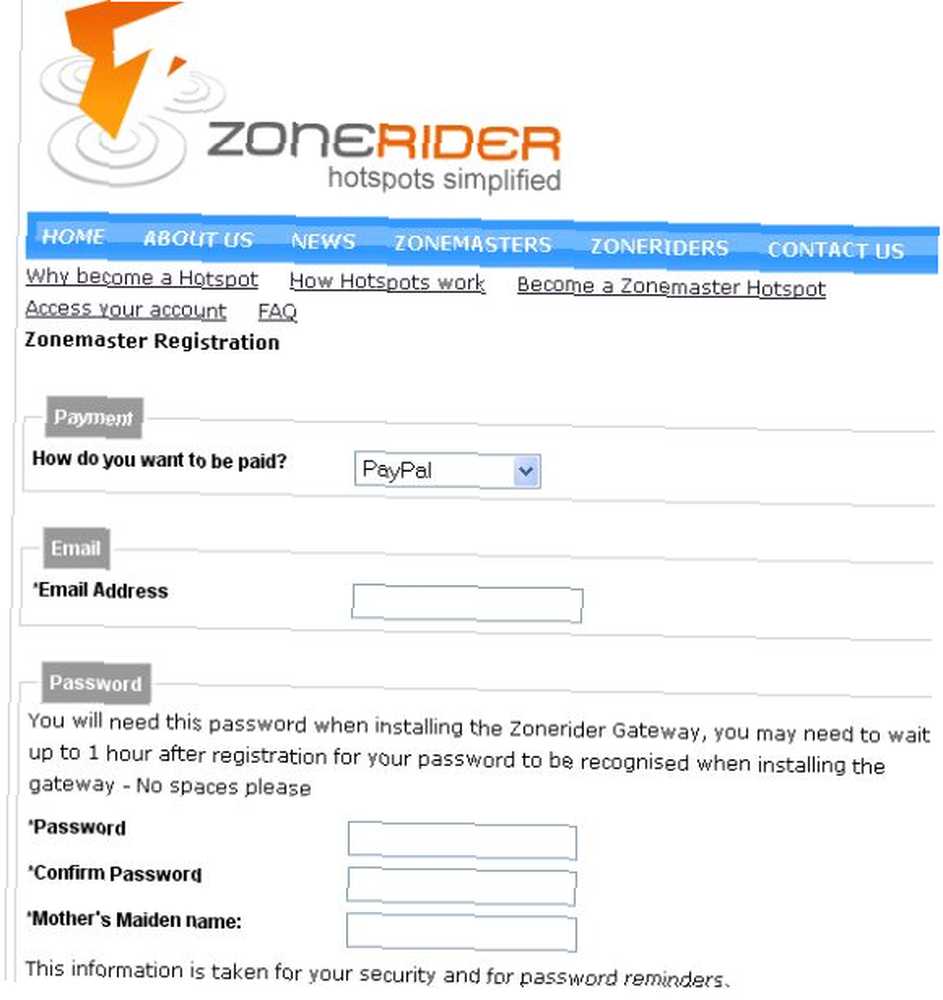
Регистрация быстрая и простая - просто не забудьте использовать свой адрес электронной почты PayPal, чтобы вы могли получать оплату!
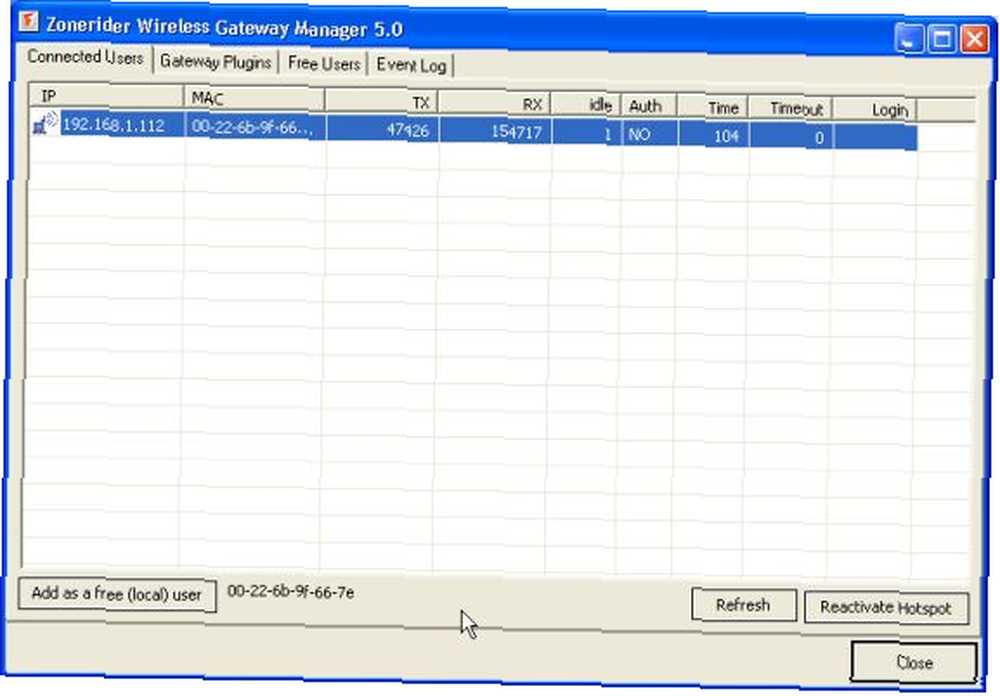
Программное обеспечение отображает всех пользователей Wi-Fi, которые пытаются подключиться к вашей сети. Первоначально ZoneRider автоматически настраивает вашу сеть так, чтобы никому не разрешалось подключаться, пока вы не добавите их в качестве бесплатного пользователя или не создадите для них платную учетную запись. Установка ZoneRider дает вам мгновенный контроль над тем, кто подключается к вашей сети Wi-Fi, а кто нет.
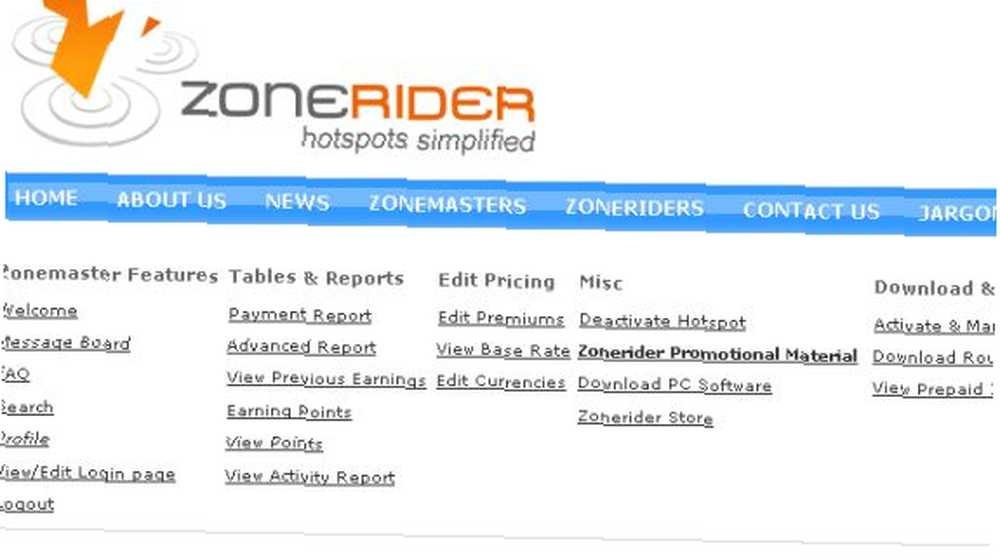
В разделе учетных записей на сайте ZoneRider вы можете настроить “ПОДАРКИ” для ваших различных пользователей, какой бы ежемесячной платы вы ни предпочли. Для любого, кто живет в большом жилом комплексе с достаточной пропускной способностью, это приложение Wi-Fi может превратиться в маленькую милую кучку денег.
Мгновенная сеть с локальными пользователями Wi-Fi с WiPeer
Наконец, сохраняя лучшее на последний (как обычно), я хотел бы представить одно из самых полезных приложений Wi-Fi, которое я когда-либо использовал, под названием WiPeer. WiPeer - это Wi-Fi на основе “Сервер-менее” одноранговое приложение, которое позволяет мгновенно выполнять определенные сетевые задачи с другими пользователями Wi-Fi, которые также имеют установленное программное обеспечение.
Программное обеспечение предоставляет пользователям, имеющим ноутбуки и настольные компьютеры с поддержкой Wi-Fi, возможность обмениваться файлами, играть в игры или общаться в одноранговой одноранговой сети без необходимости использования какой-либо точки доступа..

Настройка сети на одном дыхании. Вы можете использовать существующую сеть Wi-Fi для подключения к другим пользователям или создать собственную специальную сеть. Как только вы создадите сеть, другие пользователи, у которых установлен WiPeer, смогут подключиться к ней и установить связь с вашим ПК..

Программное обеспечение - это ваш интерфейс с другими пользователями, поэтому вы ограничены возможностями приложения. В число функций входит обмен файлами, ограниченная коллекция из четырех сетевых игр и функции чата. Посидите посреди скучной лекции в колледже с другими друзьями, у которых также есть ноутбук с Wi-Fi? Запустите WiPeer и играйте в шахматы или общайтесь в чате. Тебе придется пережить долгий перелет, и твои друзья разбросаны по всему самолету? Общайтесь с ними или меняйте музыкальные файлы во время полета с помощью WiPeer!
Есть ли у вас какие-либо любимые приложения, специально предназначенные для сетей Wi-Fi? Поделитесь ими в разделе комментариев ниже!
Кредит изображения: Дана -2











